Rumus MATCH Excel, Contoh dan Cara Menggunakan Fungsi Match di Excel

Fungsi MATCH adalah fungsi Microsoft Excel yg digunakan untuk mencari posisi suatu nilai pada suatu range yg terdapat pada sebuah kolom atau baris, tapi tidak kedua-duanya. Dengan kata lain Fungsi MATCH mencari item tertentu di rentang sel, kemudian menghasilkan posisi relatif item tersebut dlm rentang (range).
Fungsi MATCH Excel ini adalah kebalikan dari Fungsi INDEX. Jika Fungsi INDEX yg kita bahas sebelumnya mencari nilai berdasarkan informasi posisi kolom & baris tertentu maka fungsi MATCH menghasilkan nilai posisi relatif dari suatu nilai yg kita cari.
Cara Menggunakan Fungsi MATCH Excel
Berikut Cara menggunakan fungsi MATCH pada excel:
MATCH(lookup_value; lookup_array; [match_type])Dari sintaks diatas kita ketahui bahwa fungsi MATCH yg kita temukan dlm program microsoft office excel ini memiliki tiga argumen :
- lookup_value : Diperlukan. Nilai yg ingin Anda cocokkan dlm lookup_array. Argumen lookup_value bisa berupa nilai (angka, teks, atau nilai logika) atau referensi sel ke angka, teks atau nilai logis.
- lookup_array : Diperlukan. Rentang sel atau range data yg dicari.
- match_type : Opsional. Bilangan -1, 0, atau 1. Argumen match_type menentukan bagaimana Excel mencocokkan lookup_value dengan nilai dlm lookup_array. Nilai default untuk argumen ini adalah 1.
- 1 atau dikosongkan : MATCH menemukan nilai terdekat yg lebih kecil dari atau sama dengan lookup_value. Nilai dlm argumen lookup_array harus disusun dlm urutan ascending (urutan naik/ kecil ke besar), contoh: ...-2, -1, 0, 1, 2, ..., A-Z, FALSE, TRUE.
- 0 : MATCH menemukan nilai pertama yg sama persis dengan lookup_value. Nilai dlm argumen lookup_array dapat disusun dlm urutan apa saja.
- -1 : MATCH menemukan terdekat yg lebih besar dari atau sama dengan lookup_value. Nilai dlm argumen lookup_array harus disusun dlm urutan descending (urutan turun/ besar ke kecil), misalnya TRUE, FALSE, Z-A, ...2, 1, 0, -1, -2, ..., & seterusnya.
Contoh Rumus MATCH Excel
Sebagai contoh bentuk penerapan fungsi MATCH kedlm rumus-rumus excel perhatikan gambar brkut :
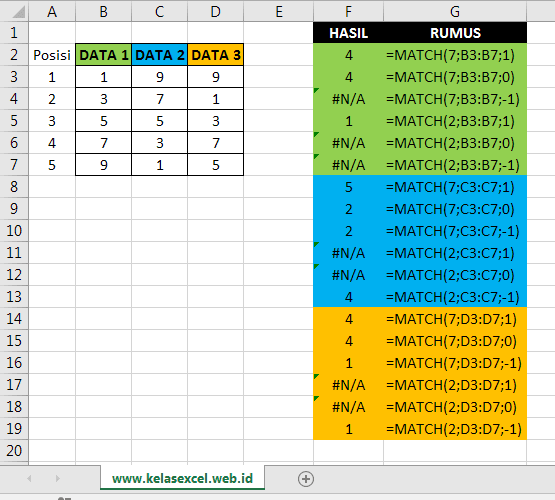
Silahkan perhatikan contoh penggunaan fungsi MATCH Excel dlm rumus-rumus excel diatas. Contoh pada gambar tersebut nilai posisi yg dicari adalah angka 2 & 7 dengan variasi ascending dan descending, urut acak & jenis match tipe yg berbeda-beda.
Silahkan dicermati jika ada yg masih membingungkan silahakan tinggalkan pertanyaan.
Pada prakteknya fungsi atau rumus match ini sering digunakan bersama dengan fungsi Index. untuk tutorial excelnya bisa anda baca pada laman brkut:
Download File Latihan Rumus MATCH Excel
Sebagai bahan latihan slahkan download file contoh brkut.
LINK DOWNLOAD TERKUNCI.
Silahkan SHARE untuk membuka kunci!
Jika masih ada pertanyaan? Sampaikan dikolom komentar. Sumber https://www.kelasexcel.id
Belum ada Komentar untuk "Rumus MATCH Excel, Contoh dan Cara Menggunakan Fungsi Match di Excel"
Posting Komentar